来源:小编 更新:2025-01-04 08:35:30
用手机看
ROG玩家们,是不是已经迫不及待想要让你的ROG手机升级到最新的安卓12系统了呢?别急,今天我就要手把手教你如何轻松完成这个升级大业!
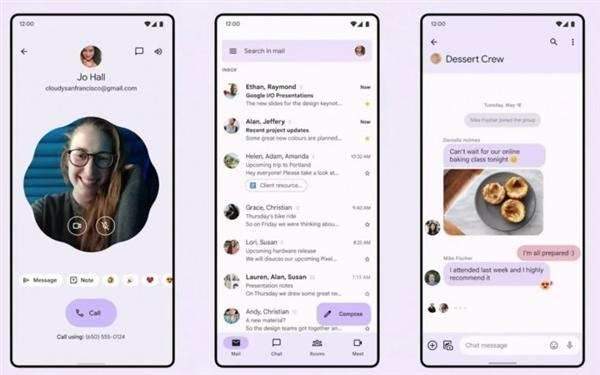
在开始升级之前,我们需要做一些准备工作,确保一切顺利。
1. 备份重要数据:升级系统前,别忘了备份你的照片、视频、联系人等重要数据,以防万一。
2. 检查手机电量:确保手机电量充足,至少在50%以上,以免在升级过程中电量耗尽。
3. 连接稳定的Wi-Fi:升级过程中需要连接网络,所以请确保你的Wi-Fi信号稳定。
4. 下载官方固件:前往ROG官方网站或官方论坛下载适合你手机的安卓12系统固件。
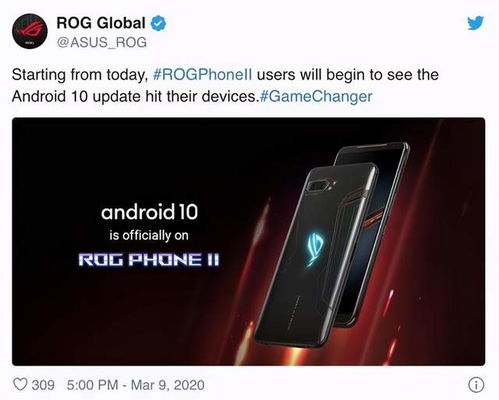

2. 长按电源键和音量键:在手机关机状态下,同时长按电源键和音量键,直到出现ROG标志。
3. 进入Recovery模式:在出现ROG标志后,松开电源键,继续按住音量键,直到进入Recovery模式。
1. 选择“Apply update from ADB”:在Recovery模式下,使用音量键上下切换,找到“Apply update from ADB”选项,然后使用电源键确认。
2. 连接手机到电脑:使用USB线将手机连接到电脑,确保电脑上已安装ADB驱动。
3. 传输固件文件:将下载好的安卓12系统固件文件(通常为ZIP格式)复制到电脑的某个文件夹中。
4. 在电脑上打开命令行窗口:在电脑上找到刚刚复制的固件文件所在的文件夹,右键点击空白处,选择“Git Bash Here”或“命令提示符(管理员)”。
5. 输入ADB命令:在命令行窗口中输入以下命令,确保手机已连接成功:
```
adb devices
```
如果命令行窗口显示你的手机设备信息,说明连接成功。
6. 开始升级:在命令行窗口中输入以下命令,开始升级:
```
adb sideload [固件文件路径]
```
将[固件文件路径]替换为你的固件文件实际路径,例如:
```
adb sideload D:\\ROG\\Android_12_Firmware.zip
```
7. 等待升级完成:命令行窗口会显示升级进度,耐心等待即可。
1. 完成升级后,在Recovery模式下选择“Reboot system now”。
2. 等待手机重启:手机重启后,恭喜你,你的ROG手机已经成功升级到安卓12系统啦!
2. 升级过程中,请勿操作手机,以免造成数据丢失或系统损坏。
3. 升级后,请确保手机已连接到稳定的Wi-Fi网络,以便完成系统更新。
通过以上步骤,相信你已经成功将你的ROG手机升级到安卓12系统了。现在,尽情享受最新系统的强大功能和流畅体验吧!